Mein Raspberry Pi 3 und sein Problem mit der Systemtemperatur
Auf dem Sideboard werkelt ein Raspberry Pi 3 schon seit vielen Monaten vor sich hin: er war DNS, DHCP, machte diversen anderen Kleinkram – und mein produktives openHAB 2-Setup. Das war so nie geplant, sondern hatte sich irgendwie so ergeben – ihr kennt das ;) Doch die Installation machte Probleme – in unregelmäßigen Abständen schmierte der ganze Raspi komplett ab – und in den Weihnachtsferien nahm ich mich der Sache nun endlich einnmal an…
Dabei bestand der erste Schritt darin, das Setup zu splitten: ich zog unter openHABian ein komplett neues System hoch und migrierte meine openHAB 2-Installation dorthin; ich wollte unbedingt eine eindeutige Trennung zwischen meiner Heimautomatisierungs-Spielwiese, die denn doch den ein oder anderen Reboot benötigt, und dem übrigen Kram, der möglichst ständig verfügbar sein sollte. Für letzteren ist nun ein Raspberry Pi 2 am Start, und dieses System läuft problemlos rund. Blieb mein Problemkind, der 3er mit dem openHAB: nicht ständig, aber doch zu häufig versagte er einfach komplett den Dienst, daran hatten auch das frische Setup und die Verteilung der Last auf zwei Hosts nichts geändert. Also packte ich alle Raspis nun endlich mal in mein Icinga 2 (was schon Ewigkeiten auf meiner Todo-Liste stand, „Schuster tragen die schlechtesten Schuhe.“) und erstellte mir nach einigen Tagen des Datensammelns erste Graphen. Die Auswertung war ernüchternd: der Raspberry Pi 3 (blau) hatte grundsätzlich schon eine sehr viel höhere Betriebstemperatur als der Raspberry Pi 2 (gelb); die beiden stehen auf dem selben Sideboard, die Umgebungsparameter sind also identisch, und sie steckten in identischen Gehäusen. Als Ausreißer in der Darstellung bleibt hierbei der Raspberry Pi 1 nicht weiter beachtet, der 1. über passive Kühlkörper verfügt und der 2. im ungeheizten Keller neben dem Viessmann-Brenner wohnt.
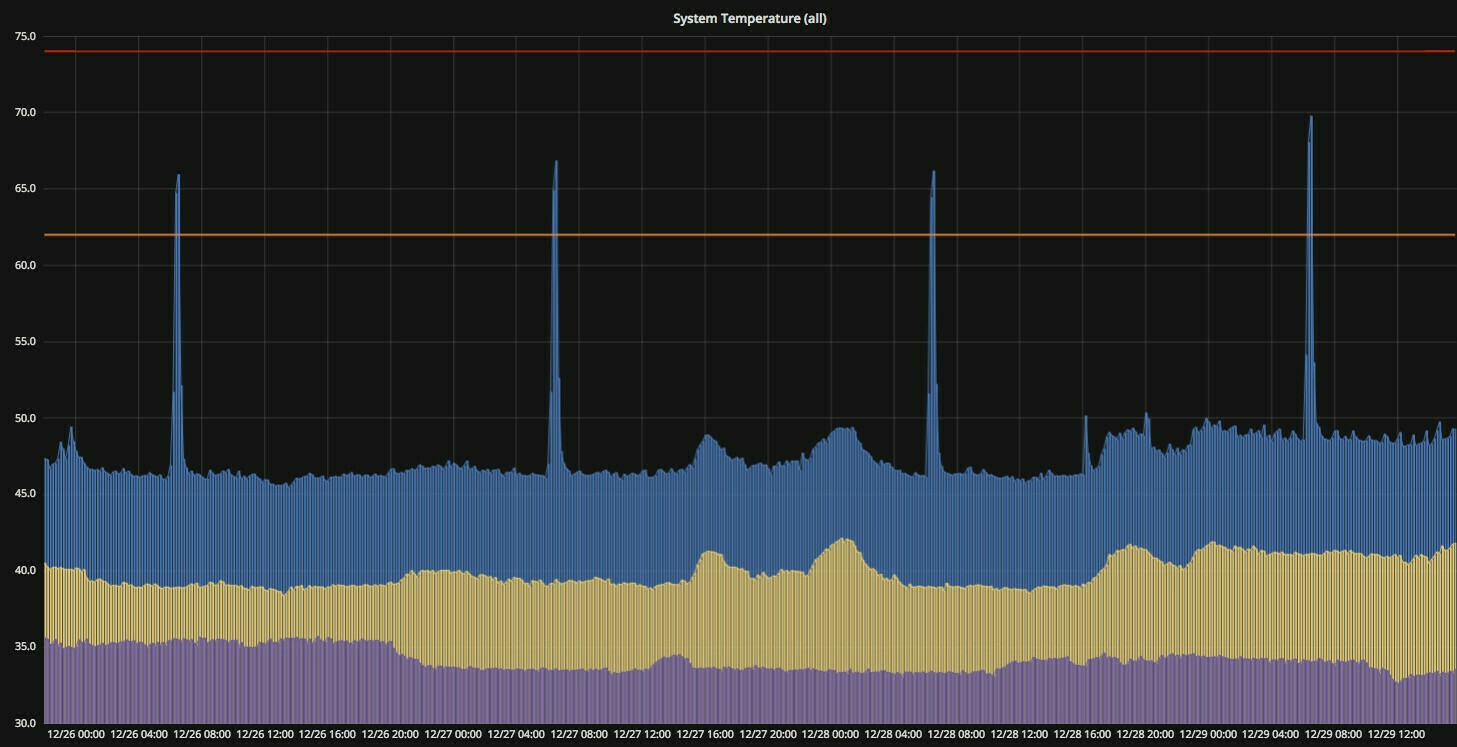 Die Systemtemperaturen aller drei Raspberries.
Die Systemtemperaturen aller drei Raspberries.
Ins Auge stechen die Peaks; die finden morgens um kurz nach 6 statt, wenn cron.daily abgearbeitet wird. Über einen Graphen lässt sich eindeutig der Zusammenhang zwischen explodierender Load und signifikant steigender Systemtemperatur darstellen (ich habe hier die Load mit 100 multipliziert, um eine aussagekräftige Darstellung zu erhalten); das passierte nur, wenn die Load längerfristig erhöht war, ging dann aber gerne in Bereiche >75°C, was zur Abschaltung des Systems führte.
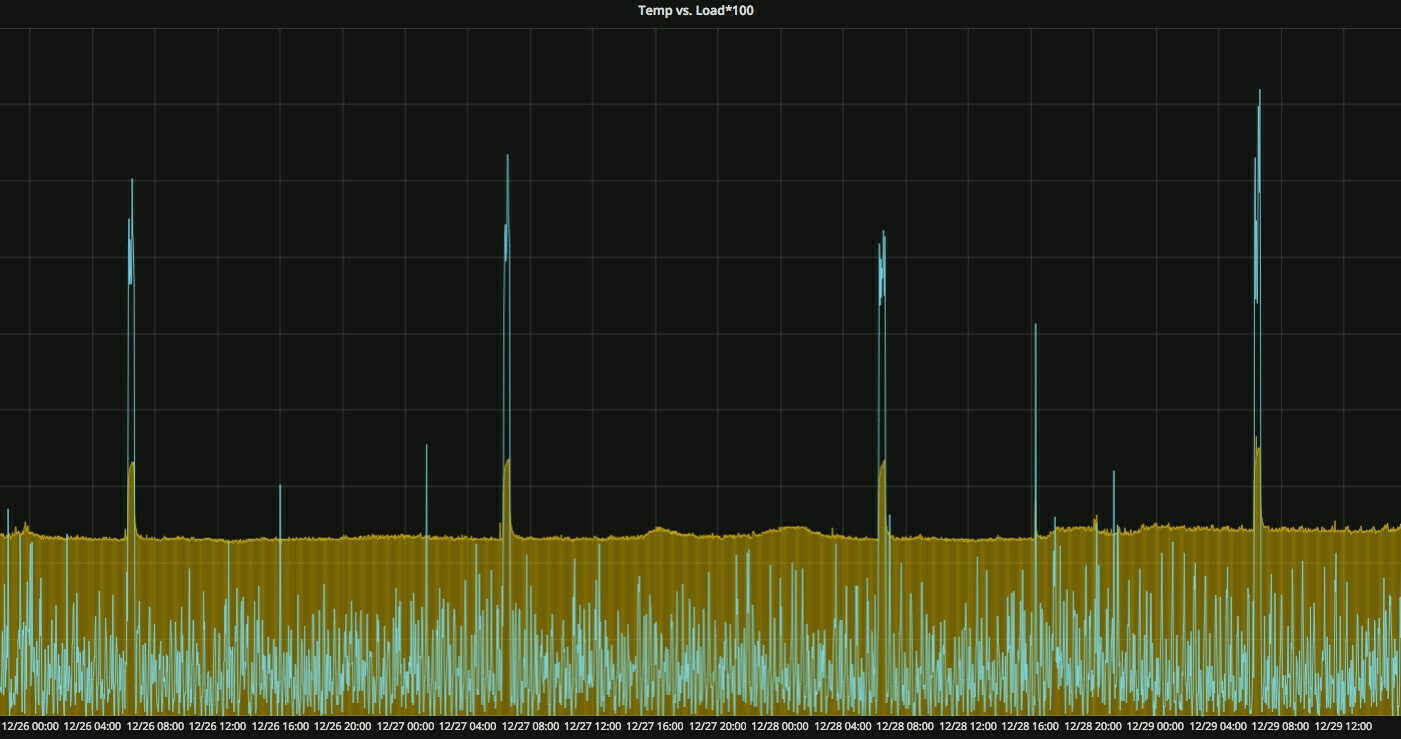 Temperature vs. Load*100
Temperature vs. Load*100
Also hatte ich den Grund identifiziert, warum ich die Rollläden so oft von Hand aufmachen musste… wie jedoch weiter eingrenzen? Ganz einfach: ich öffnete das Gehäuse des Raspberry Pi 3, instruierte die Kinder, bloß ihre kleinen Grapschfinger da rauszulassen, deklarierte das Sideboard als Sperrzone und beobachtete weiter. Alles lief rund: ja, die Load erhöhte sich während der Abarbeitung von cron.daily nach wie vor und ja, die Systemtemperatur erhöhte sich dann auch – aber halt nicht mehr in diese kritischen Bereiche, die zur Abschaltung führen. (Im nachfolgenden Screenshot sieht man ganz gut den Ausfall des Raspberry Pi 3, nachdem die Temperatur auf >75°C gestiegen war.)
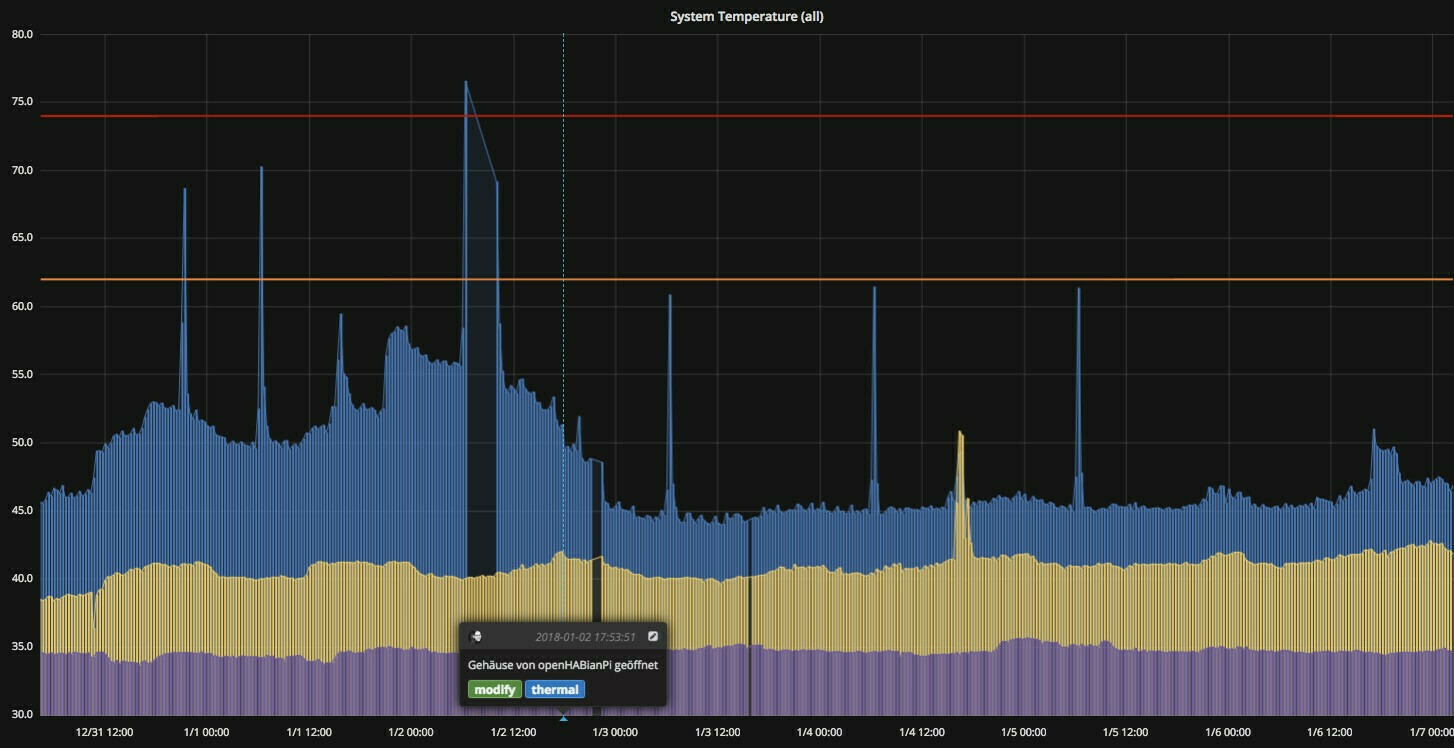 Ersichtlich, wann das Gehäuse geöffnet wurde – und ebenso ersichtlich, dass sich die Lage hernach signifikant beruhigte.
Ersichtlich, wann das Gehäuse geöffnet wurde – und ebenso ersichtlich, dass sich die Lage hernach signifikant beruhigte.
Mein Entschluss stand fest: da der finanzielle Aufwand sehr gering war, würde ich kleine passive Kühler einsetzen, wie ich sie auch im Raspberry Pi 1 verbaut hatte; das doppelseitige Klebeband, mit dem die gerne ausgeliefert werden, ersetzte ich hierbei durch eine selbstklebende Wärmeleitfolie. Ich verpasste sowohl dem Raspberry Pi 3 (blau) als auch dem 2er (gelb) die Kühlkörperchen, zudem schloß ich das Gehäuse des 3er wieder und beobachtete weiter. Der Effekt war…
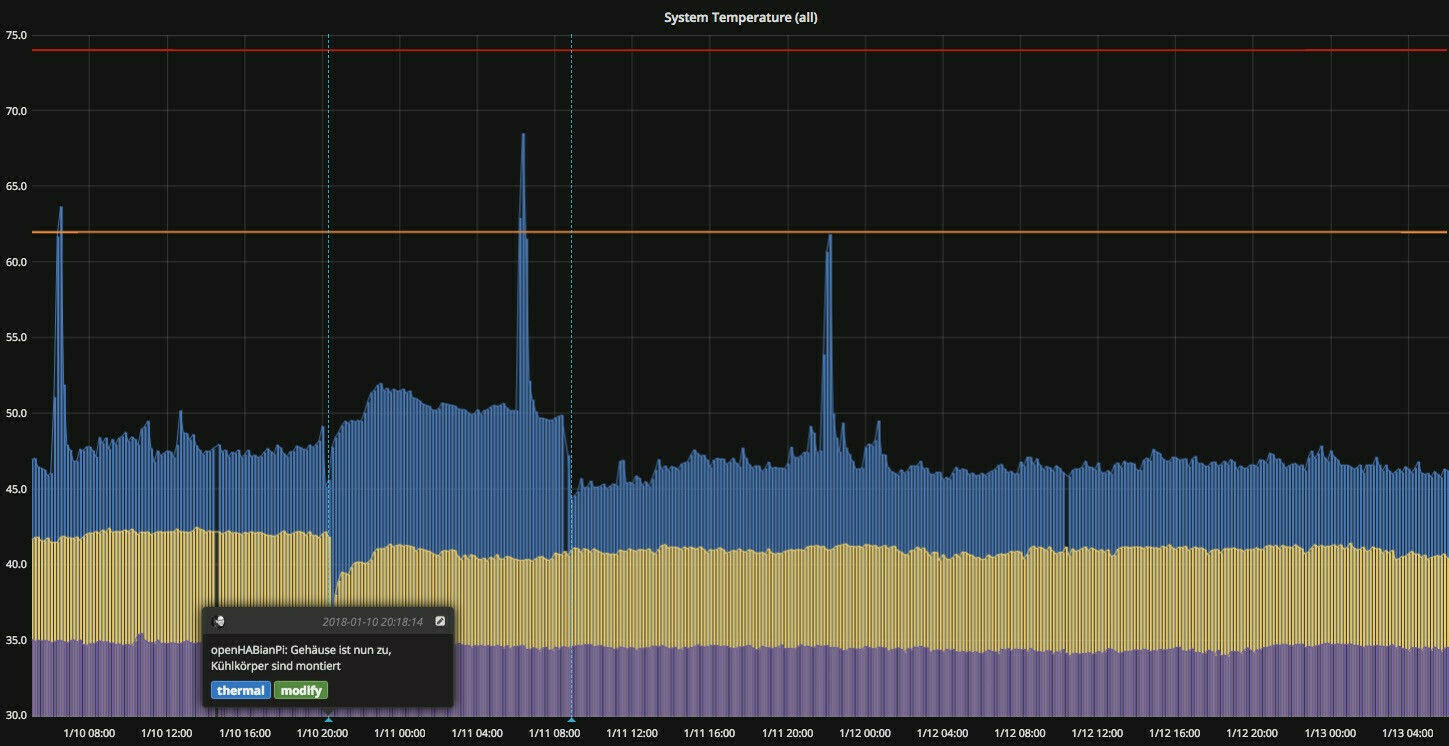 Die passiven Kühlkörper machen im Dauerbetrieb nahezu keinen Unterschied.
Die passiven Kühlkörper machen im Dauerbetrieb nahezu keinen Unterschied.
Überraschend: Kühlkörper rein, Gehäuse zu und der Host überhitzt genau wie vorher. De facto machen die passiven Kühlkörper einen Unterschied von 2-4°C aus, mehr nicht. Im Gegensatz zu dem, was ich im Netz und insbesondere in den Rezensionen zu den Kühlkörpern so gefunden hatte, sind das nun aber wenigstens einigermaßen belegte Daten: das Geld hätte ich mir sparen können.
Rezensionen zu Kühlkörpern und Lüftern: “Ich hab das GEFÜHL, mein Rechner läuft jetzt nicht mehr so heiß” - “Ich DENKE mal er ist jetzt kühler” - “Er läuft jetzt GEFÜHLT stabiler” - Leute ey: lasst die Gefühlsduselei und liefert Zahlen, Werte, irgendwas Handfestes!
–
10. Januar 2018
Fazit
Ich lasse nun den Gehäusedeckel final weg und habe mir stattdessen eine Lego-Konstruktion gebaut, die mir die Pi Noir in Position hält und dennoch Frischluft ermöglicht. Das ist nicht unbedingt schön, aber zweckdienlich, und außerdem war es ein geniales Projekt zusammen mit den Kindern :D Das Lego-Haus mit den Solarpanels auf dem Dach und dem Elektroauto vor der Tür ist übrigens der Netzwerk-Raspi; ich schiele derweil auf ein Adafruit-Display, das ich nur zu gerne in meine Lego-Landschaft integrieren würde (wohlwissend, dass mir für solchen Unsinn wirklich jede Zeit fehlt im Moment)… Meine Frage an euch: welche sind denn so eure Erfahrungswerte in Sachen Raspberry Pi 3 und Hitzeentwicklung? Hab ich mit meinem ein Montagsgerät erwischt, oder ist das „normal“?
Hintergrundbild: Blick ueber die Lego-Stadt mit Raspi und Kamera, 2017, 1500x 690px, Bild genauer anschauen – © Marianne Spiller – Alle Rechte vorbehalten